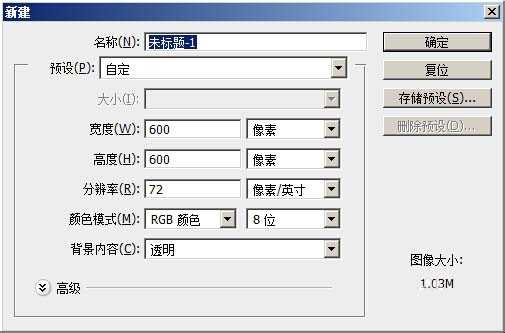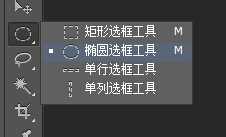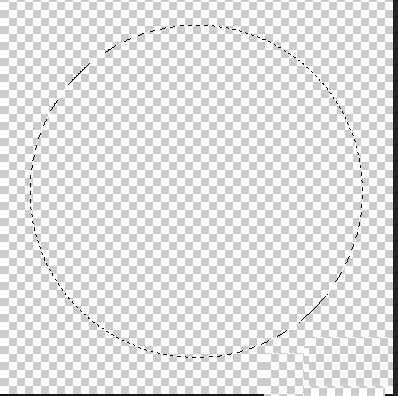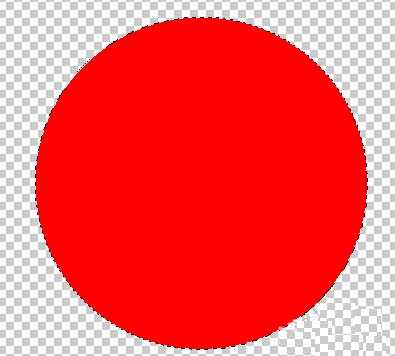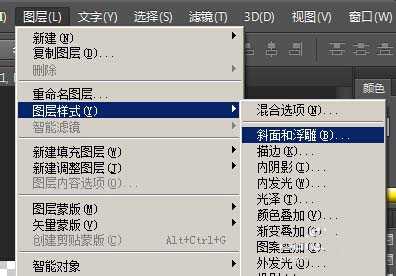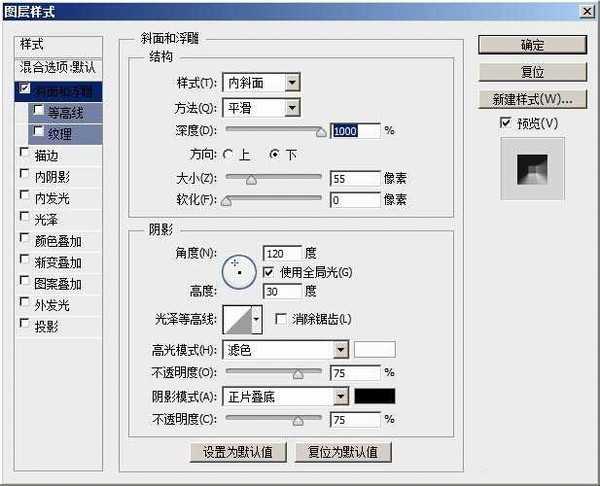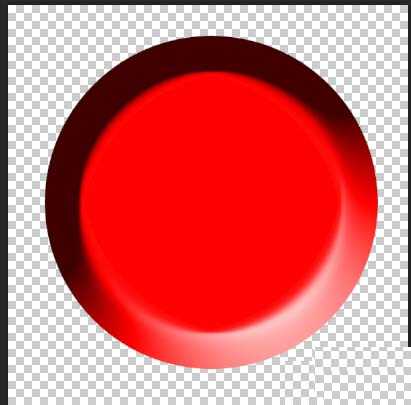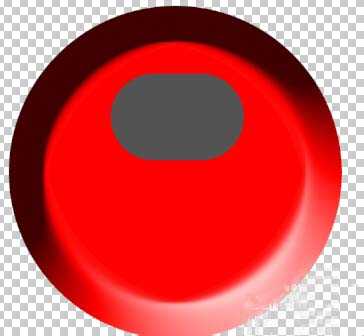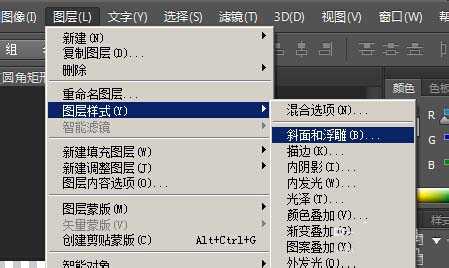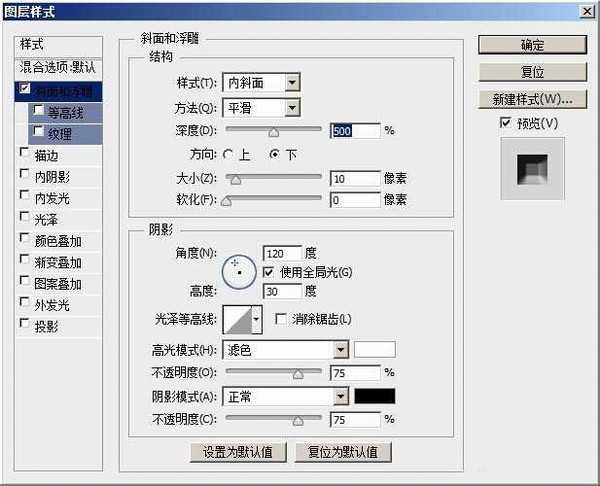手动报警装置我们在日常生活中都见到过,今天就来制作一个报警按钮图案,不会的朋友可以参考本文,希望能对大家有所帮助!
最终效果图:
1、如图,用photoshop新建一个空白文件
2、如图,选择使用椭圆选框工具
3、如图,新建一个圆形选区
4、如图,将选区填充为红色,然后取消选区
5、如图,打开图层混合样式“斜面和浮雕”
6、如图,对图层样式相关参数进行设置,得到一个如图所示的红色按钮
7、如图,选择圆角矩形工具
8、如图,创建一个圆角矩形
9、如图,打开图层混合样式“斜面和浮雕”
10、如图,对图层样式参数进行设置,得到一个凹陷的按钮
11、如图,选择使用文字工具,输入如图所示的文字
教程结束,以上就是photoshop制作一个红色的手动报警器按钮图案方法介绍,操作很简单的,大家按照上面步骤进行操作即可,希望这篇文章能对大家有所帮助!
标签:
报警器,按钮,图案
免责声明:本站文章均来自网站采集或用户投稿,网站不提供任何软件下载或自行开发的软件!
如有用户或公司发现本站内容信息存在侵权行为,请邮件告知! 858582#qq.com
桃源资源网 Design By www.nqtax.com
暂无“photoshop制作一个红色的手动报警器按钮图案”评论...
稳了!魔兽国服回归的3条重磅消息!官宣时间再确认!
昨天有一位朋友在大神群里分享,自己亚服账号被封号之后居然弹出了国服的封号信息对话框。
这里面让他访问的是一个国服的战网网址,com.cn和后面的zh都非常明白地表明这就是国服战网。
而他在复制这个网址并且进行登录之后,确实是网易的网址,也就是我们熟悉的停服之后国服发布的暴雪游戏产品运营到期开放退款的说明。这是一件比较奇怪的事情,因为以前都没有出现这样的情况,现在突然提示跳转到国服战网的网址,是不是说明了简体中文客户端已经开始进行更新了呢?